Nguyên nhân phổ biến
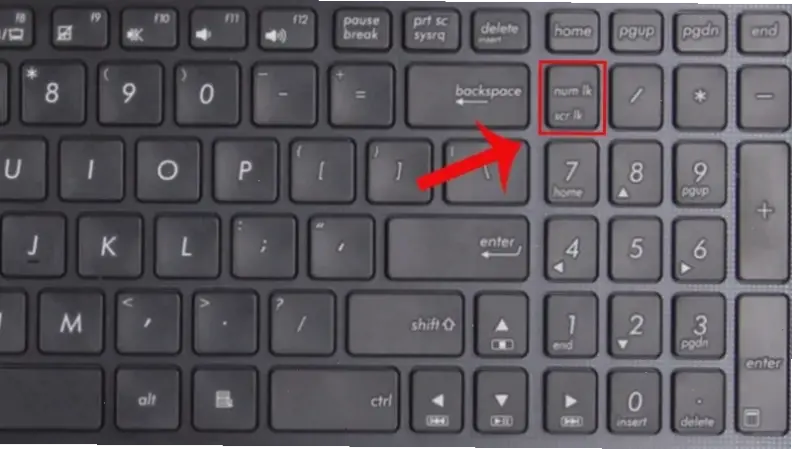
Có nhiều lý do khiến bàn phím không hoạt động. Ví dụ, driver lỗi thời hoặc phần mềm xung đột thường là thủ phạm chính. Theo Microsoft Support, vấn đề có thể từ kết nối lỏng lẻo hoặc virus. Một nguyên nhân khác là bàn phím bị khóa do phím chức năng như Num Lock.
Cách khắc phục

Để khắc phục, hãy kiểm tra kết nối bàn phím đầu tiên. Dưới đây là các bước chi tiết trong bảng dễ theo dõi:
| Bước | Hành động | Lưu ý |
|---|---|---|
| 1 | Kiểm tra dây cắm hoặc pin nếu là bàn phím không dây. | Đảm bảo kết nối chắc chắn, tránh lỏng lẻo. |
| 2 | Restart máy tính và kiểm tra driver. | Tải driver mới từ trang chính hãng như Dell hoặc HP. |
| 3 | Kiểm tra phần mềm diệt virus hoặc xung đột ứng dụng. | Sử dụng công cụ của Microsoft để quét lỗi. |
Nguồn tham khảo: Microsoft Support .
Kinh nghiệm thực tế

Từ kinh nghiệm cá nhân, tôi từng sửa bàn phím laptop không gõ được do bụi bẩn. Tôi mở máy, vệ sinh kỹ và cập nhật driver, vấn đề được giải quyết nhanh chóng. Mẹo thực tế: Luôn thử kết nối với thiết bị khác để xác định lỗi.
Lời khuyên chung
Để tránh vấn đề tái diễn, hãy cập nhật hệ thống định kỳ. Theo trang How-To Geek, sử dụng phần mềm như CCleaner giúp tối ưu hóa. Lời khuyên: Giữ bàn phím sạch sẽ và không sử dụng trong môi trường ẩm ướt.
Kết luận
Tóm lại, bàn phím không gõ được có thể khắc phục dễ dàng nếu xác định đúng nguyên nhân. Áp dụng các bước trên để đảm bảo máy tính hoạt động mượt mà. Nếu vẫn lỗi, liên hệ kỹ thuật viên để kiểm tra chuyên sâu.
>>> Xem thêm: Tại sao Touchpad Laptop Không Di Chuyển? Khắc Phục Ngay!


